360安全卫士是一款免费安全软件,拥有查杀流行木马、修复系统漏洞、系统实时保护等功能。电脑安装或运软件会出现不信任的情况,如果确认程序是安全的,就可以在360添加信任软件。那么360安全卫士怎么添加信任软件?这里诉说一下具体操作步骤。
具体方法如下:
1、首先我们先安装好360杀毒软件,然后双击打开360杀毒软件 如图。

2、在打开的360杀毒软件界面里,点击软件界面顶端的“木马查杀”,以此进入360杀毒软件的设置界面。
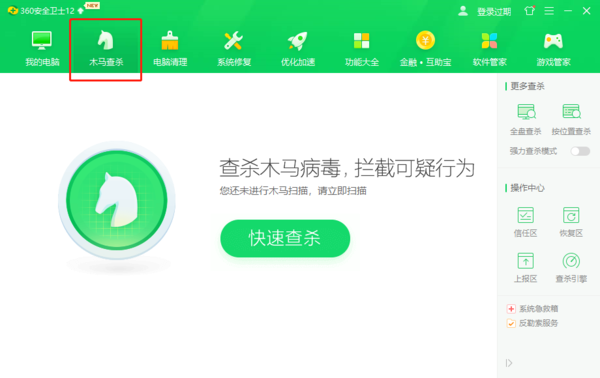
3、在打开的木马查杀界面里,点击“信任区” 。

4、在信任区文件及目录白名单那里,我们点击“添加文件”,如果你要设置的是一个文件夹,那么这里你就要点击“添加目录”。
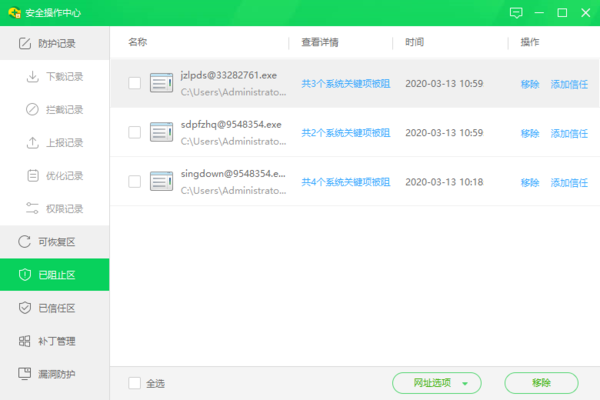
5、找到你需要设置的文件或者文件目录,然后点击“打开”。
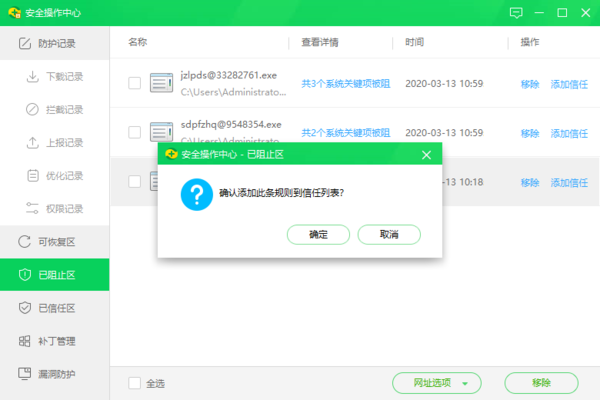
6、如果文件目录或者文件改变的时候,就不在免杀范围的话 ,就要打钩“文件内容发生变化后,此白名单条目失效”,反之就不打钩 ,然后点击“确定” 。
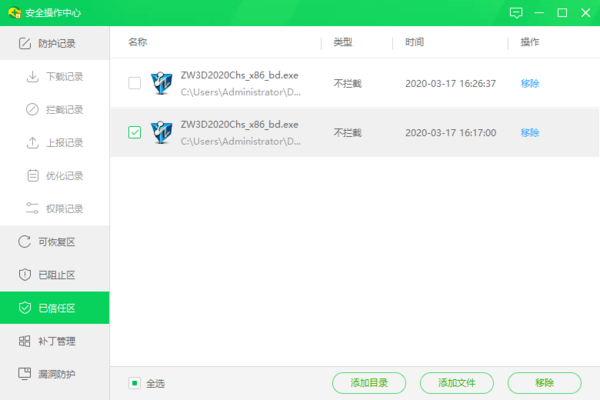
7、继续点击“确定”,完成以上操作设置之后,就是可以完成了360杀毒软件免杀的设置,被设置的条目,只要不改变,都不会在误报毒了。
新闻热点
疑难解答